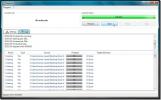Kā salabot trūkstošo Bluetooth pēc jaunināšanas operētājsistēmā Windows 10
Bluetooth tehnoloģijai, tāpat kā visiem citiem tehnoloģiju veidiem, laika gaitā ir tendence attīstīties. Tas kļūst labāk, uzlabojot gan aparatūru, gan programmatūru, un tas nozīmē, ka galu galā aparatūra noveco. Tehnoloģija netiek bieži atjaunināta, taču tas nenozīmē, ka tā nekad netiks atjaunināta, un bieži tā notiek, pat nezinot. Ja atrodat, ka pēc jaunināšanas operētājsistēmā Windows 10 trūkst Bluetooth, tas, visticamāk, ir atjauninājuma dēļ. Lūk, kā jūs varat to labot.
Ierobežojumi
Tādējādi Bluetooth darbosies tikai operētājsistēmā Windows 10. Tas nepiespiedīs to saderīgu ar pakalpojumiem, kuriem nepieciešama jaunākais draiveris vai moderna mikroshēmojuma komplekts darbam. Bluetooth darbosies ar visu, kas ar to joprojām ir saderīgs, un tas, iespējams, var ietvert lielāko daļu jūsu perifērijas ierīču un Bluetooth audio ierīces.
Šis labojums ir paredzēts tikai tad, ja nesen esat instalējis Windows atjauninājumu, neatkarīgi no tā, vai tas ir viens no ikmēneša atjauninājumiem vai būtisks funkciju atjauninājums. Ikmēneša atjauninājums dažkārt instalēs jaunus diskus, kas bieži ir problēmas cēlonis.
Izlabojiet Bluetooth trūkumu pēc jaunināšanas
Vispirms pārbaudiet, vai esat instalējis neseno Windows atjauninājumu. Atveriet lietotni Iestatījumi un dodieties uz iestatījumu grupu Atjaunināt un drošība. Atlasiet Windows atjaunināšana un pārbaudiet atjauninājumu vēsturi. Ja nesen esat instalējis atjauninājumu, izmēģiniet tālāk norādītos labojumus.
Atpakaļ braucējs
Atveriet ierīces pārvaldnieku un atrodiet Bluetooth ierīču grupu. Izvērsiet to un atlasiet savu Bluetooth mikroshēmu. Ar peles labo pogu noklikšķiniet uz tā un konteksta izvēlnē atlasiet Properties. Properties logā dodieties uz cilni Driver. Noklikšķiniet uz pogas Atgriezties draiverī un atgriezieties pie vecāka ierīces draivera. Jums, iespējams, būs jārestartē sistēma, lai izmaiņas stātos spēkā.
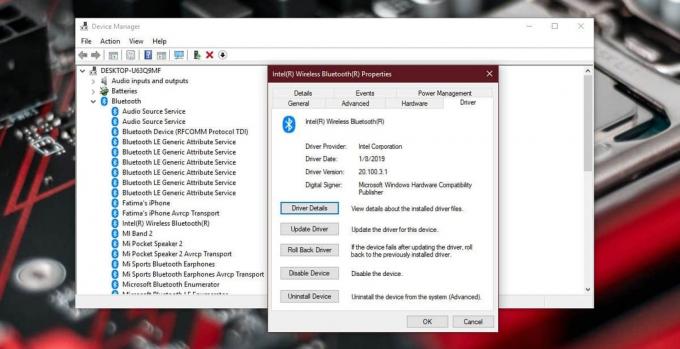
Manuāli instalējiet Bluetooth draiveri
Ja opcija Atgriešanās draiveris nav pieejama, jums būs manuāli jāinstalē vecāks Bluetooth draiveris. Jautājums ir, kuru draiveri instalēt un kur to iegūt.
Vislabākā vieta, kur iegūt vecāku sava Bluetooth draivera versiju, ir apmeklēt mikroshēmas ražotāja vietni. Ražotāja vārdu var atrast ierīces pārvaldniekā (iepriekšējā ekrānuzņēmumā redzams, ka mīnu izgatavoja Intel). Varat arī pārbaudīt klēpjdatora / personālā datora ražotāja vietni, kurā atradīsit vecākas draiveru versijas dažādiem sistēmas komponentiem.
Lejupielādējiet vecāku draiveri; tai vajadzētu būt vai nu pēdējai, kura, kā jūs zināt, strādājusi, vai arī vissenākajai pieejamai versijai. No ierīces pārvaldnieka atinstalējiet pašreizējo draiveri un pēc tam instalējiet lejupielādēto, izvēloties manuāli atlasīt instalēto draiveri.
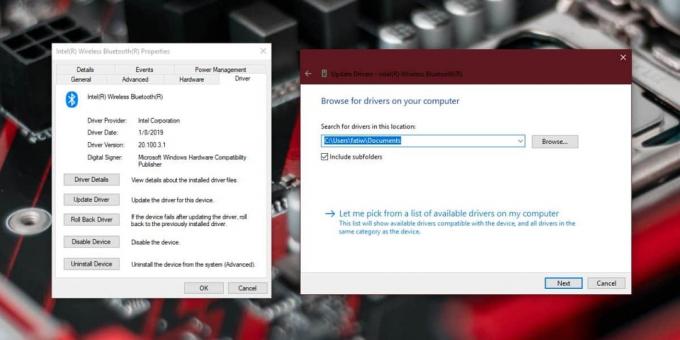
Ieslēdziet Bluetooth
Kad viss būs izdarīts, jums būs jāatspējo Bluetooth no Windows 10 iekšpuses. To var izdarīt, pārslēdzot darbību centra darbību vai iestatījumu grupā Ierīces lietotnē Iestatījumi cilnē Bluetooth.
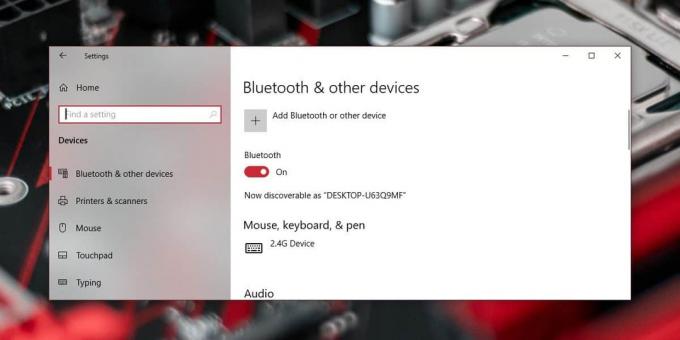
BIOS atjauninājumi
Dažās sistēmās Bluetooth var izslēgt no BIOS. Ja esat nesen atjaunināja jūsu BIOS programmaparatūru, iespējams, atjauninājums to izslēdza. Pārbaudiet savu BIOS un pārbaudiet, vai Bluetooth ir izslēgts. Ja ir, ieslēdziet to atkal.
Ja nevarat to atkal ieslēgt, iespējams, nāksies atgriezties uz vecāku BIOS programmaparatūras versiju.
Meklēt
Jaunākās Publikācijas
Sinhronizējiet iTunes ar portatīvo multivides atskaņotāju, dublējiet datus FTP / USB
Uz darbu balstīta sinhronizācija un rezerves utilītas parasti ir gr...
FreeFixer: noņemiet bloķētos failus un aplikācijas, kas palikušas pāri, pārbaudiet vīrusus
FreeFixer ir jaudīga Windows lietojumprogramma, kas ļauj noņemt lie...
Tālvadībā palaist Windows CLI konsoli pievienotajiem datoriem
Tīkla rīki ir izstrādāti, lai iegūtu pilnīgu kontroli pār LAN savie...